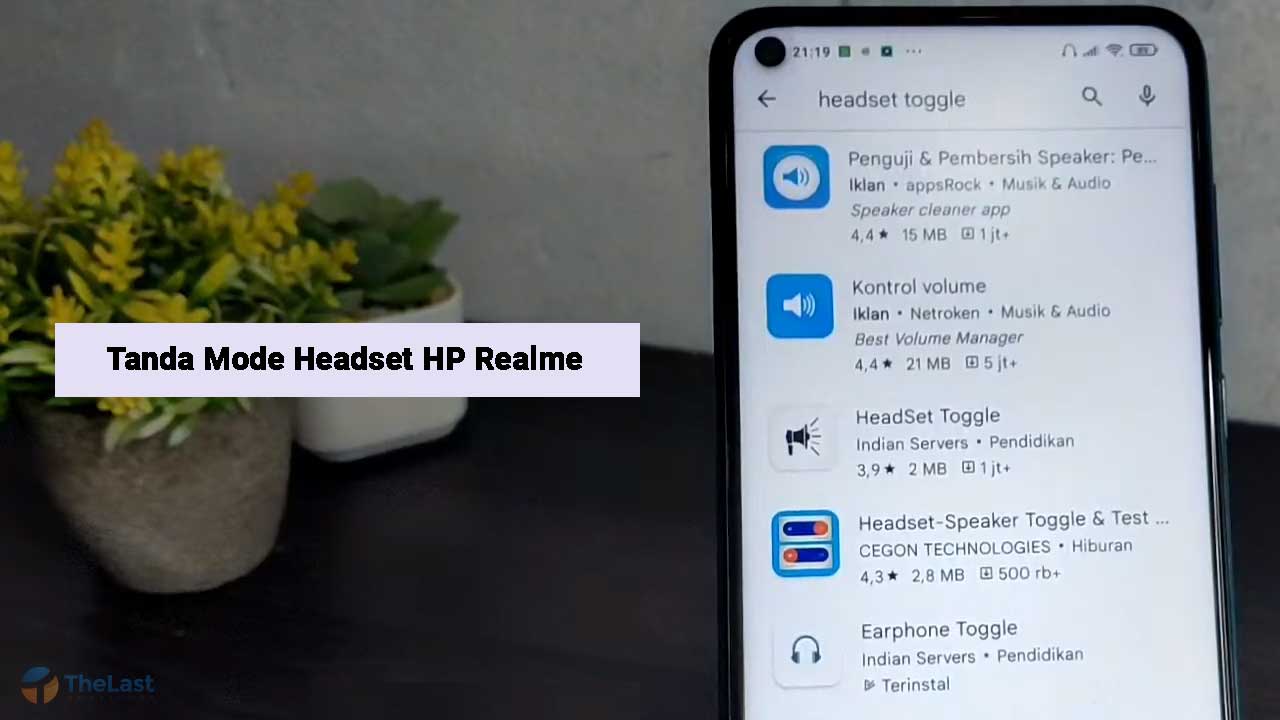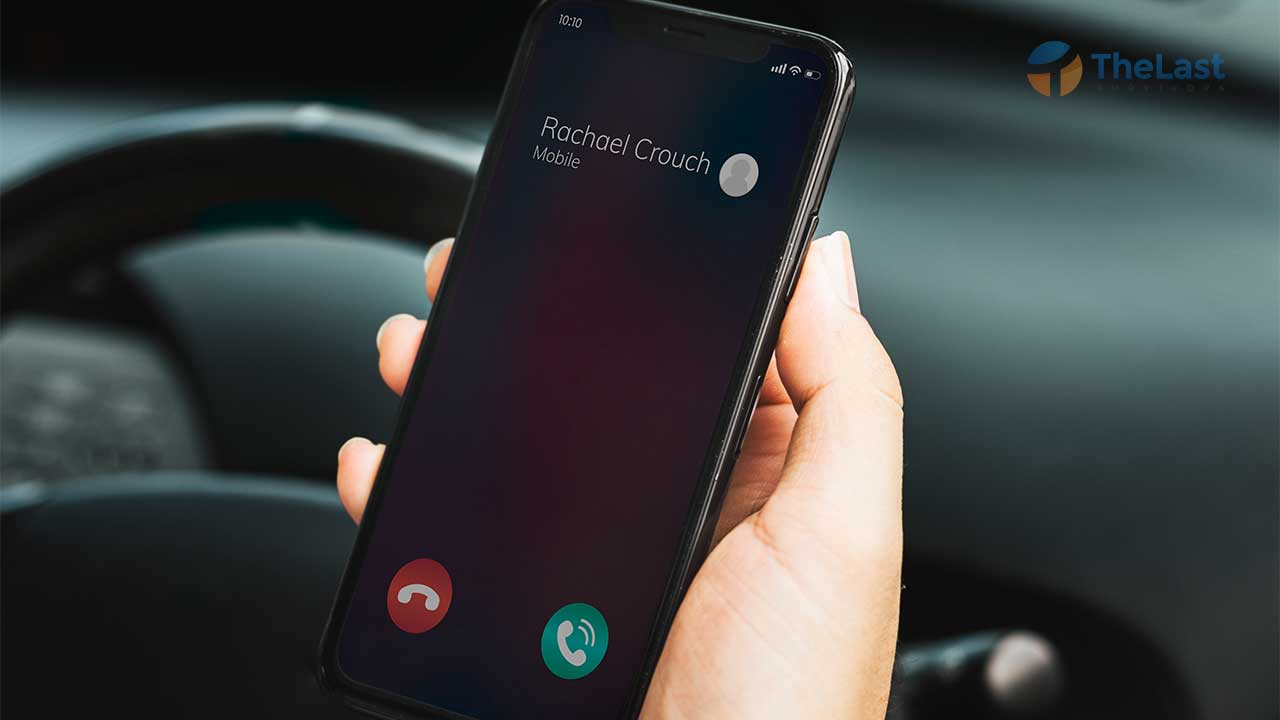Sekarang akan membahas bagaimana sih cara memperbaiki kamera tidak terhubung, tidak bisa dibuka dan sering error? Kesalahan ini cukup menguras waktu kita ketika ingin berfoto ria dengan kawan – kawannya eh taunya aplikasi tidak dapat terhubung ke kamera pastikan untuk menutup aplikasi lain serta gagal membuka kamera belakang android.
Saya baru mendapati masalah masalah tersebut dimana tidak merespon pada semua media aplikasi misal ingin buat story di whatsapp, eh kameranya terjadi kesalahan, mau foto buat ngirim pap ke temen eh kamera android yang tidak berfungsi.
Tips agar dapat mengatasi hal ini pun cukup mudah. Namun kamu perlu mengetahui dahulu penyebab kegagalan ini sebab jika kamu mengetahui penyebab dasarnya saya yakin kalian dapat menemukan solusi terbaik untuk masalah ini.
Masalah kamera android tidak bisa dibuka disebabkan oleh beberapa faktor yaitu android tidak membaca penyimpanan baik internal maupun eksternal (kartu sd).
Memori penyimpanan yang tidak terdeteksi oleh sistem akan ada beberapa fungsi aplikasi yang error bahkan ada aplikasi yang harus matikan ketika kamu mencabut kartu sd.
Udah tau penyebab utamanya? lanjut ke cara mengatasinya. Cara yang akan saya sampaikan ini tidak terbelit belit dan bahkan kamu mampu mengikutinya dalam hal mencari solusi terbaik untuk memperbaiki tidak bisa digunakan serta tidak berfungsi dengan benar.
Baca Juga : Menghemat Baterai Dengan Cara Kalibrasi
Cara Memperbaiki Kamera HP Yang Tidak Bisa Dibuka
Biasanya terjadi kesalahan ini teralami di hp xiaomi atau custom rom miui 8 dan 9.
Kenapa begitu? pada dasarnya perangkat untuk menyimpan hasil foto diletakkan di kartu sd agar dapat menghasilkan foto lebih banyak ketimbang pakai penyimpanan telepon.
Terus bagaimana sih cara memperbaiki kamera android yang tidak berfungsi?
- Pastikan Android Terpasang Kartu SD
- Kartu SD Terdeteksi di HP Atau Tidak
- Ganti Pengaturan Penyimpanan Hasil Foto Ke Memori Internal
- Masukan Kartu SD Baru Atau Pinjam Teman
- Restart HP
- Paksa Henti dan Hapus Data
- Gunakan Aplikasi Kamera Pihak Ketiga
- Scan Menggunakan Antivirus
- Reset ke Pabrik
- Unroot HP Kamu
- Update Versi Android
- Optimalkan RAM di HP
- Bawa ke Tukang Servis
1. Pastikan Android Terpasang Kartu SD

Jika melihat penyebab diatas tadi, kita bisa menyimpulkan bahwa tidak adanya micro sd pada android maka kamera tidak akan tersambung.
Itu biasanya aplikasi kamera mempunyai pengaturan dimana untuk menyimpan hasil jepretan ke memori eksternal. Jadi, sekarang coba deh pasang lagi kartu sd kamu kemudian buka kamera hp.
2. Kartu SD Terdeteksi di HP Atau Tidak
Cara kedua ini masih nyambung dengan cara pertama, yaitu selepas memori eksternal kamu sudah di pasang, pastikan juga apakah micro SD itu sudah terpasang dengan benar belum? biasanya sih suka kadang terdeteksi kadang tidak.
Nah, kamu sekarang bisa mengeceknya untuk melihat apakah micro sd nya terpasang dengan benar atau belum.
3. Ganti Pengaturan Penyimpanan Hasil Foto Ke Memori Internal
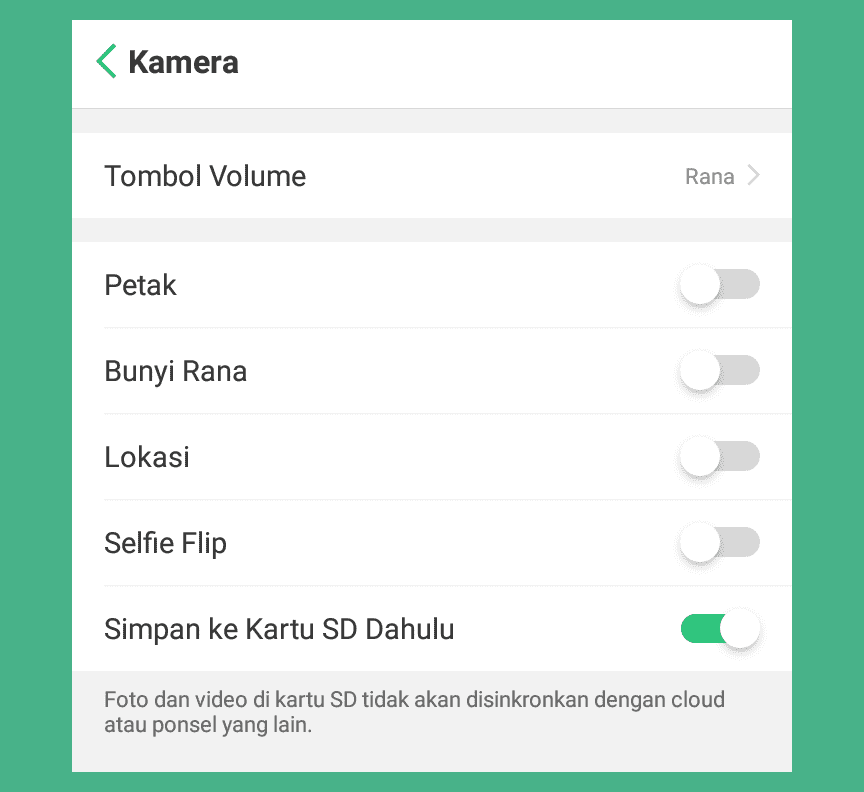
Ini adalah solusi buat kamu yang tidak memiliki penyimpanan eksternal, saatnya kamu mengubah pengaturan. Umumnya hanya terletak di bagian pengaturan kamera lalu pilih media penyimpanan lalu ubah ke penyimpanan telepon atau internal.
Adapula masalah yang sama, kamera instagram tidak terhubung, bisa ditangani dengan ini juga.
4. Masukan Kartu SD Baru Atau Pinjam Teman
Untuk saat ini apabila masih melihat permasalahan “Tidak Tersambung Kamera” yang mendasari penggunaan memori eksternal pada hp kamu. Kamu bisa menggunakan kartu SD yang baru atau meminjam sama teman. Mungkin saja nanti kamera kamu bisa dapat digunakan kembali.
Alasannya pun jelas, karena kartu SD fungsinya sebagai penyimpanan hasil tangkapan kamera Hp. Jadi, mungkin saja setelan penyimpanan kamera Hp kamu sudah tersetel ke kartu SD dan sudah tidak bisa dirubah lagi.
Dengan begitu, jikalau kartu SD rusak maka kamera ponsel tidak bisa digunakan lagi sebab tidak bisa tersambung.
5. Restart HP

Apabila semua solusi diatas sudah kamu lakukan, tapi belum bisa mengatasi tidak dapat memulai kamera.
Kamu dapat melakukan restart atau reboot hp kamu. Setelah hp hidup kembali, kamu bisa membuka aplikasi kamera dan lihat apakah kamera-mu sudah terhubung?.
6. Paksa Henti dan Hapus Data
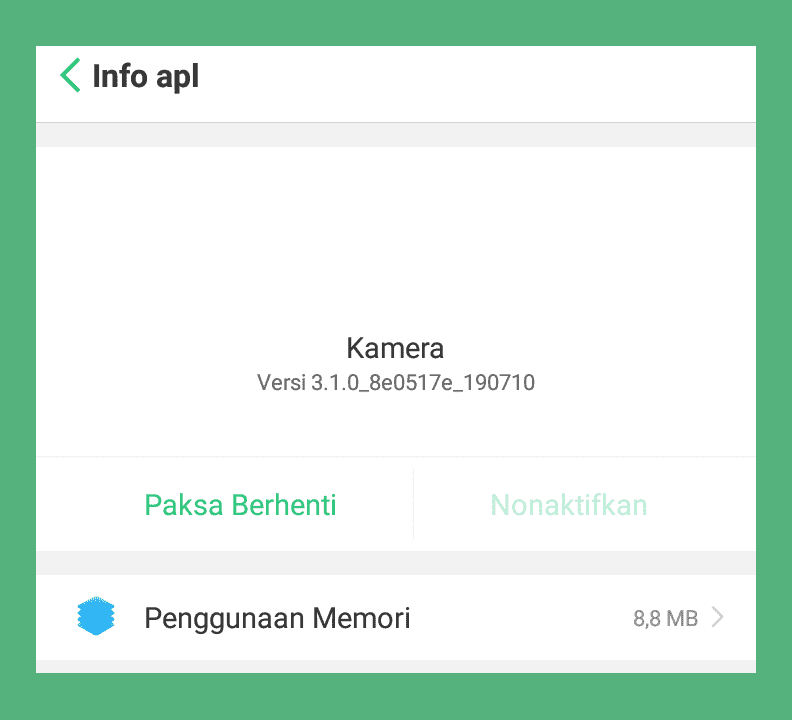
Nah ini bisa menjadi salahs atu solusi paling bisa diandalkan. Kamu bisa melakukan henti paksa dan hapus data aplikasi kamera. Mungkin kamu belum tau bagaimana caranya?.
Buka pengaturan -> manajemen aplikasi -> Kamera -> Paksa berhenti kemudian pilih Hapus data.
7. Gunakan Aplikasi Kamera Pihak Ketiga
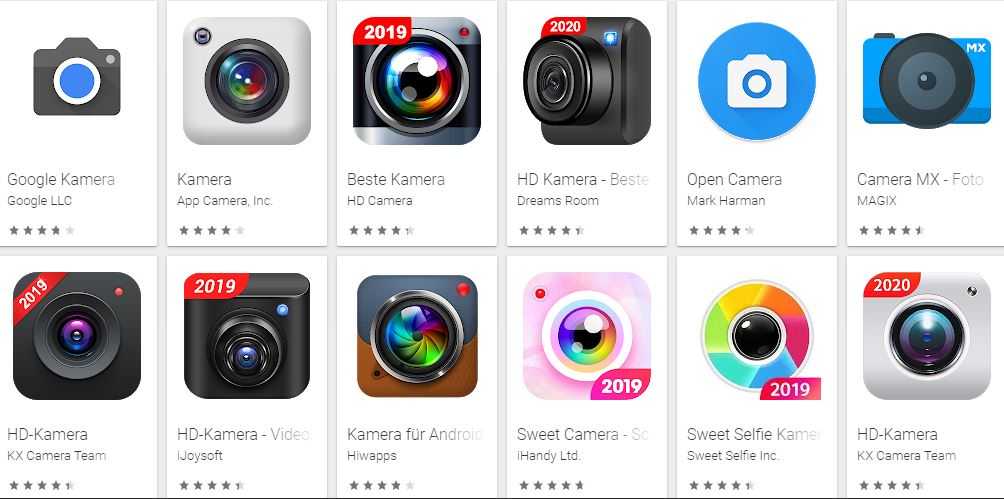
Jika kamera bawaan kamu bermasalah, coba deh carilah aplikasi pihak ketiga yang serupa. Kamu bisa menemukan aplikasi kamera di toko aplikasi seperti google playstore dan appstore.
Atau bisa juga dengan memakai kamera dari aplikasi media sosial seperti facebook, twitter, line, whatsapp dan lain sejenisnya.
8. Scan Menggunakan Antivirus
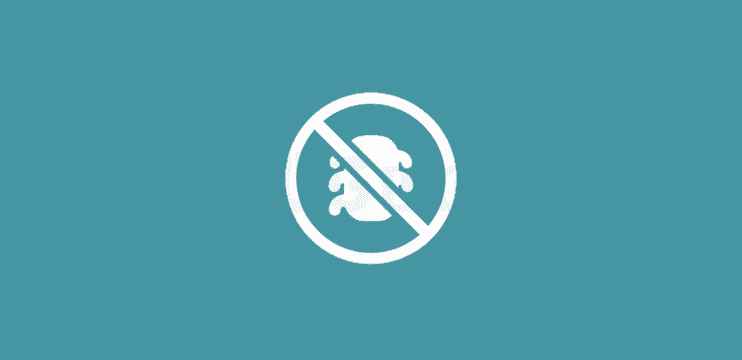
Virus bisa menyebar kemana – mana, hingga sampai ke kamera. Kamera kamu bisa terinfeksi virus dan menyebabkan kamera kamu tidak dapat digunakan dengan normal.
Oleh karena itu kamu perlu membersihkan virus dengan memindainya menggunakan aplikasi yang mutakhir. Salah satu aplikasi populer yang sering digunakan untuk membersihkan virus adalah aplikasi pembersih virus bawaan (built-in).
9. Reset ke Pabrik
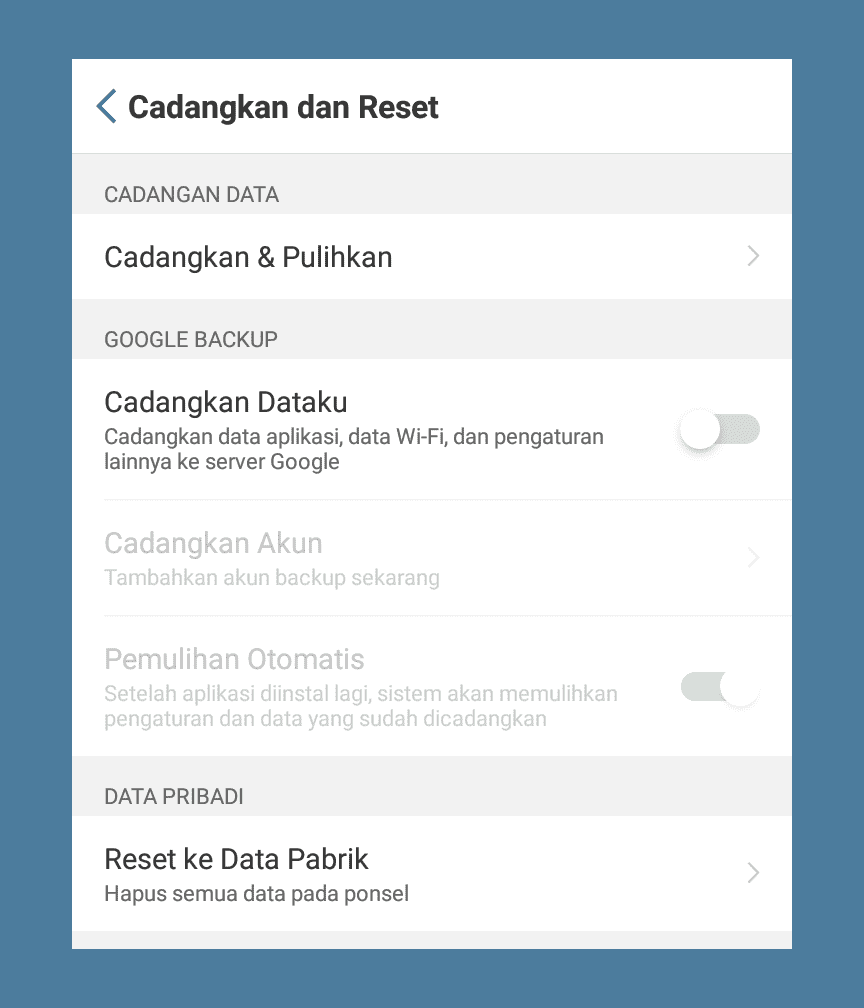
Semua tidak dapat terhubung ke kamera, semua solusi sudah dilakukan tapi masih ada masalah.
Tenan saja, kamu masih bisa mengambil keputusan berikut ini. Namun sebelumnya lakukan backup semua data – data penting dari hp kamu. Selepas itu kamu bisa melakukan reset pabrik lewat pengaturan hp.
Mungkin caranya seperti ini:
- Masuk ke Pengaturan
- Cari menu Setelan Tambahan
- Kemudian tinggal pilih opsi Buat Cadangan dan Reset data
- Setelah itu pilih opsi Reset ke Data Pabrik
- Setelahnya, pilih Yes untuk mengonfirmasi
- Pada umumnya, ponsel akan merestart dan melakukan reset untuk memperbaiki kamera yang tidak terhubung
- Selesai
10. Unroot HP Kamu
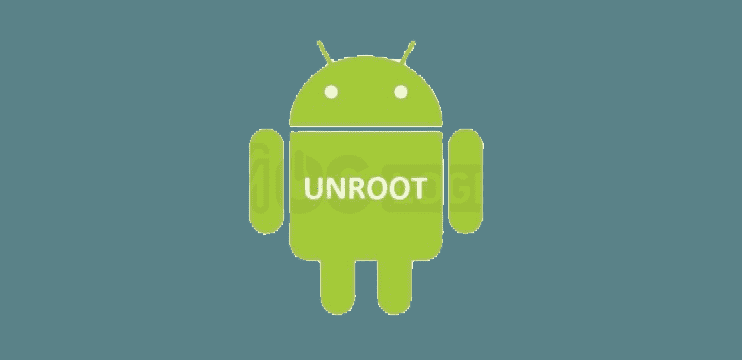
Setiap orang menginginkan hp nya di root atas dasar keinginan untuk mendapatkan keuntungan tambahan dari Android, misalnya untuk mempercepat kinerja hp.
Namun disisi lain jika kamu tidak bisa menggunakan hp root akan menimbulkan error – error dan masalah lainnya.
Terutama pada bagian software, salah satu contohnya seperti kerusakan pada kamera. Dalam kasus ini kamu bisa melakukan unroot terlebih dahulu agar nantinya hp kamu tidak muncul masalah “Pesan Error” itu.
Salah satu contoh pesan error tersebut seperti, Kamera tidak bisa dibuka, gagal memuat kamera, kamera berhenti sendiri/tiba – tiba keluar (force close) dan sebagainya.
11. Update Versi Android
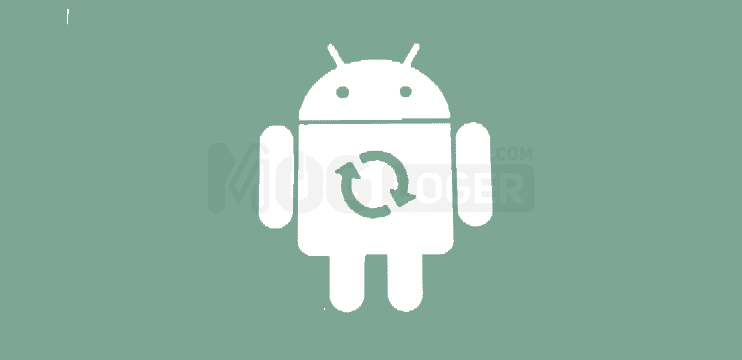
Soal update android sih itu tergantung dari pihak pembuat sistem operasinya. Semisal kamu sebelumnya pernah mendapatkan notifikasi pembaruan sistem, dan sekarang kamu masih belum mendapatkan notifikasi untuk memperbarui OS. Ya kamu tidak bisa memperbarui OS tersebut.
Namun, bilamana kamu telah mendapatkan pemberitahuan untuk update OS tersebut, maka sebaiknya lakukan sekarang dan jangan ditunda-tunda lagi. Jangan sampai hp kamu tertanam versi OS lama yang sudah tidak kompatibel dengan aplikasi jaman sekarang.
Secara gamblang, setiap kali ada update maka pembaruan tersebut berguna sebagai jembatan komunikasi antara hardware dengan software.
Itu sebabnya mengupdate OS itu penting untuk sinkronisasi software dengan hardware. Terutama pada bagian kamera yang terintegrasi langsung dengan software dan hardware.
Lantas bagaimana cara updatenya? Simak langkah-langkah berikut ini:
- Buka setelah hp.
- Usap kebawah hingga menemukan Tentang Ponsel.
- Disini kamu bisa mencari dan melakukan update sistem jika tersedia.
Setelah update maka semua error dan masalah di kamera hp akan hilang. Selain itu, aplikasi kamera kamu pun dapat terhubung dengan perangkat keras pada kamera hp-mu.
Baca Juga : Cara Mematikan Suara Shutter Kamera di Oppo
12. Optimalkan RAM di HP
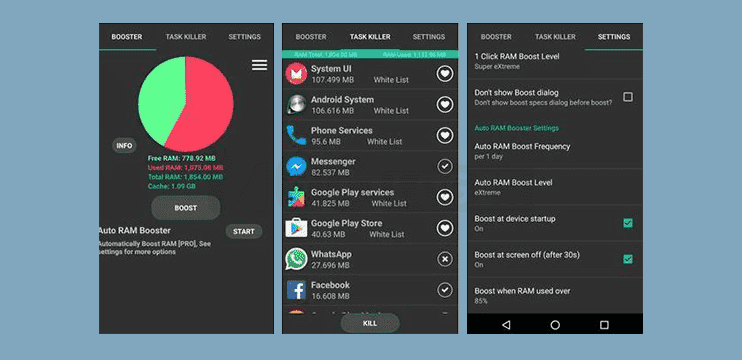
Semua pengguna hp android saat ini sudah mempunyai RAM HP lebih dari 1GB. Sebelumnya, kamu tau RAM? RAM itu seperti penyimpanan data sementara atau seperti halnya cache.
Kamu perlu menjaga RAM agar tidak penuh. Kalau sudah penuh maka tingkat stabilitas OS akan menurun dan akan membuat peringatan tiba – tiba berhenti, keluar sendiri dan tidak bisa dibuka pada kamera.
Ada banyak cara untuk mengatasi ram penuh, salah satunya sebagai berikut.
- Buka Setelan ponsel.
- Usap kebawah hingga menemukan menu Aplikasi.
- Kemudian masuk ke menu Aplikasi Berjalan.
- Lalu paksa berhenti aplikasi yang tidak perlu.
Kamu bisa menggunakan aplikasi besutan pihak ketiga untuk melakukan hal serupa, Contoh aplikasi tersebut Seperti greenify. Aplikasi tersebut bisa digunakan untuk menghentikan aplikasi latarbelakang yang mengganggu berjalannya aplikasi kamera.
13. Bawa ke Tukang Servis
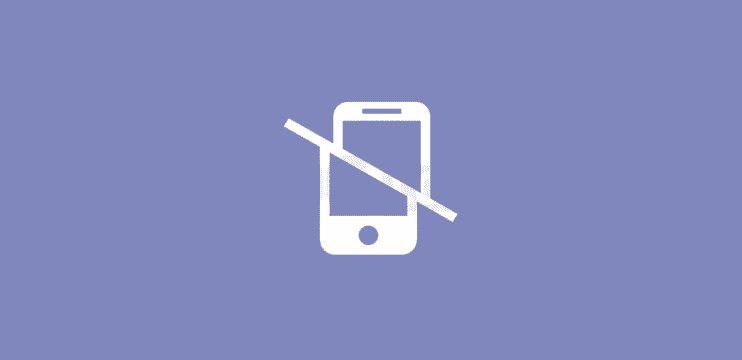
Kalau kamu sudah menerapkan langkah – langkah diatas tetapi kamera masih belum jalan.
Kemungkinan besar ada masalah pada komponen atau hardware kameranya. Penyebab utamanya adalah hp jatuh, terkena air, hardware terlalu panas (dipaksa untuk bekerja terus – terusan) dan lain sebagainya.
Kamu bisa melihat ciri – ciri hardware kamera yang punya masalah sebagai berikut:
- Kamera Pelangi : kamu pernah tidak melihat tampilan kamera pelangi ketika dibuka? Seharusnya muncul gambar, justru malah muncul gambar berwarna seperti pelangi gitu. Hal ini bisa dikarenakan hardware atau karena sistem.
- Kamera Terdapat Garis : Jika kamera kamu terdapat garis, entah itu garis horizontal ataupun vertikal. Kerusakan tersebut disebabkan pada layar dan atau harware kamera. Bisa juga di bagian dalam komponen terdapat bagian yang retak.
- Kamera Tidak Ada Gambar : Kalau kamera tidak menampilkan gambar seperti ini, besar kemungkinan disebabkan oleh koneksi aplikasi dengan komponen terputus.
Dalam mengatasinya, kamu mau tidak mau harus membongkar hp tersebut untuk mengganti komponen yang rusak.
Apabila kamu tidak mempunyai keahlihan dibidang itu, kamu tetap harus membawanya ke tukang servis hp, sebaiknya bawa ke servis center hp supaya mendapatkan perbaikan kamera yang lebih baik.
Semua jenis hp bisa memiliki problem yang sama, seperti contoh hp samsung, vivo, xiaomi redmi, smartfren andromax, oppo, lenovo dan segala jenis smartphone dan tablet.
Cara Memperbaiki Kamera Android yang Tidak Bisa Dibuka
Apabila muncul pesan kamera tidak dapat dibuka, sebaiknya atasi dengan metode berikut:
- Buka menu Pengaturan
- Tap menu Opsi Pengembang
- Pilih opsi Gunakan NuPlayer
- Hapus tanda centangnya
- Terakhir, Restart HP Android
Apabila kamu tidak menemukan Opsi Pengembang, Buka Pengaturan -> Tentang Ponsel -> Tap 7 kali di menu Build Number untuk mengaktifkan Opsi Pengembang.
Akhir Kata
Demikian artikel yang dapat saya sampaikan mengenai cara mengatasi hp tidak dapat terhubung ke kamera, kamera tidak berfungsi, gagal, tidak bisa dibuka dan error lainnya, semoga bermanfaat ya.